.png)
Microsoft Teamsでは、Listsアプリを組み合わせて活用することによって、新入社員のオンボーディングを行うことができます。
新入社員のオンボーディングを行うことは、新卒や中途の新入社員が早期に活躍できるスキルを身につけるほか、早期退職を防ぐ上で非常に大切です。
今回の記事ではMicrosoft TeamsとListsを活用して、新入社員のオンボーディングを効率的に行う方法を解説します。
※Teamsを活用した新入社員・異動者への育成については以下の記事でも詳しく解説しています。
Teamsの「Viva ラーニング」を新入社員/中途社員向けの研修に使う方法
Teamsを活用した「育成・研修」の方法とメリット・デメリット
そもそも新入社員のオンボーディングとは、新卒や中途で入社した新入社員が早期活躍するためや、早期退職を防ぐための施策やプロセスのことを指します。
新入社員に対して一律に行われる研修や教育とは別で実施されるもので、各個人がそれぞれの業務で必要な知識や技術、ノウハウを提供したり、社員同士との交流を深めたりします。
例えば、自社の組織についてや、業務の詳細について詳しく教育を行って業務に必要な知識をインプットしたり、各個人の専属メンターを設定して疑問に答えたり、ランチを設定してメンバーとの交流を深めるなどのプロセスを実施します。
これにより新入社員は前向きな気持で業務に取り組めるようになり、業務のパフォーマンスが向上します。
企業としては、所属する組織・チームにいち早く馴染めるようサポートすることで、社員を組織に定着させ、早期退職を防ぎ定着率を向上させることができます。
厚生労働省が発表した情報によると、令和2年度の新卒就職者における、就職後3年以内の離職率は、高卒就職者が36.9%、大卒就職者が31.2%と、およそ3人に1人は就職した企業を早期退職してしまう傾向があります。
通常の業務を行いながら、新入社員の教育を行うことは非常に大変です。そんな中教育した社員が早期退職してしまうと、会社としても非常に痛手となるでしょう。
なので新入社員のオンボーディングを行うことは、新入社員と企業の相互がWin-Winとなる施策であると言えます。
一方でMicrosoft Teamsでは、決まった形式のデータを整理して、簡単なデータベースを作成できるListsアプリを使用することができます。
Listsにはインシデント管理や進捗管理など、一覧形式で管理する様々なデータを扱うことに特化しているという特徴があります。
Teams上でListsを活用することで、新入社員のオンボーディングで行う内容を効率的に管理することができるようになります。

ここからはListsを活用して新入社員のオンボーディングを開始する方法や、効率的に行う方法をご紹介します。
まずは新入社員用のチーム・チャネルを作成して、そのチャネルの一つにListsを設定し、オンボーディンで行う内容を管理するといった流れとなります。
まずはTeams上に新入社員用のチームを作成しましょう。
Teamsのチームメニューから、「チームに参加、またはチームを作成」をクリックします。
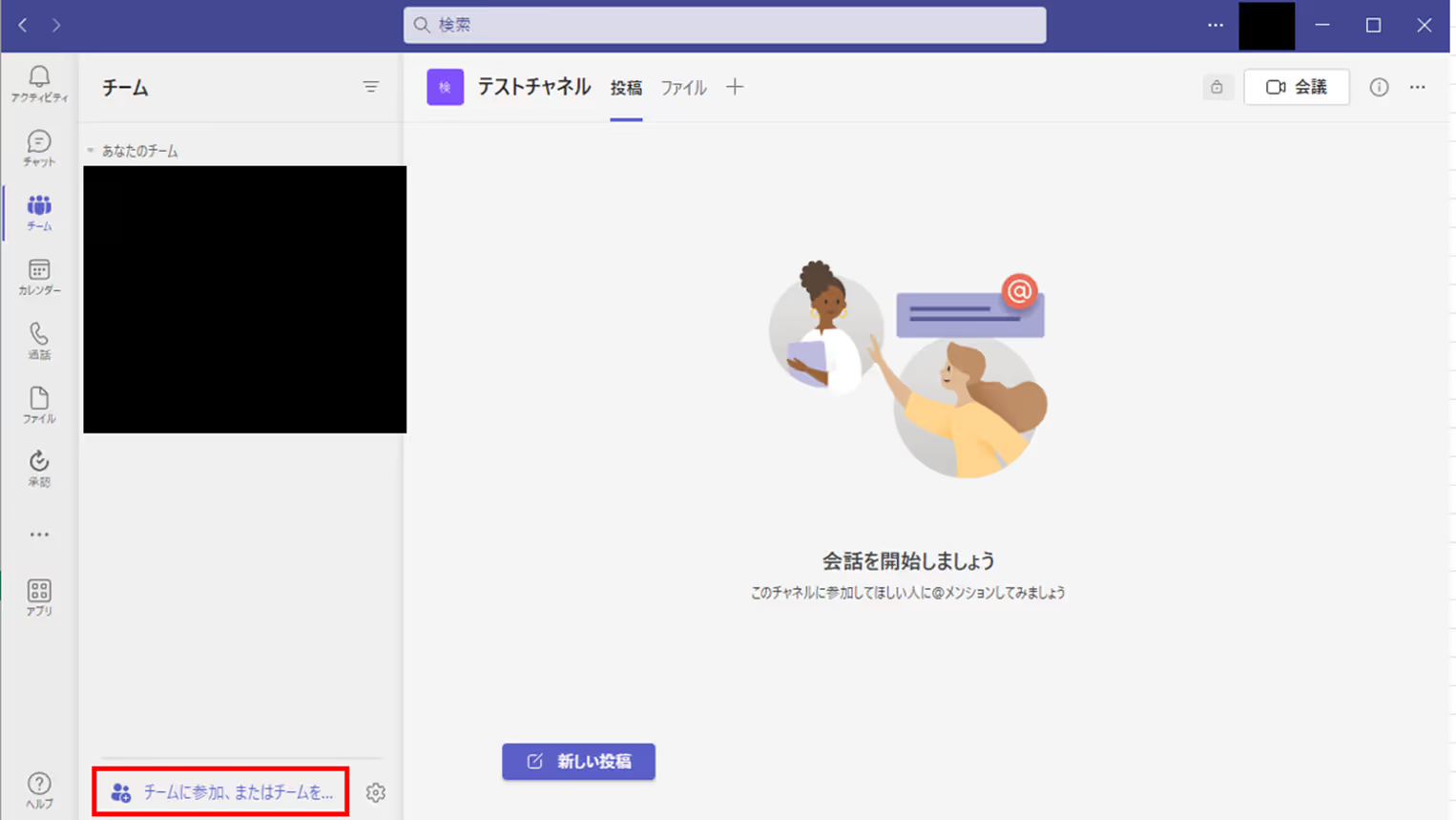
すると、「チームに参加、またはチームを作成」画面が表示されますので、「チームを作成」ボタンをクリックします。
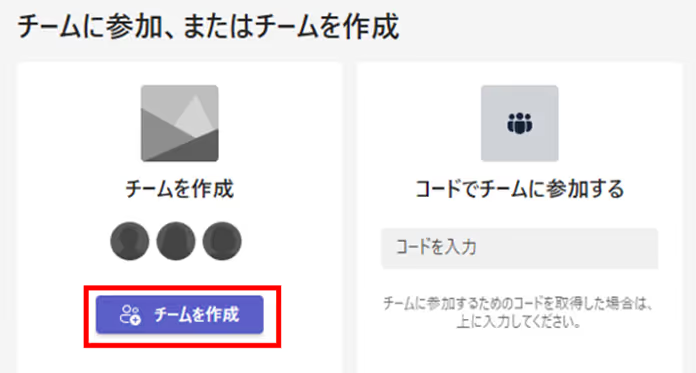
チーム作成のウィザードが表示されますので、「最初から」をクリックしましょう。
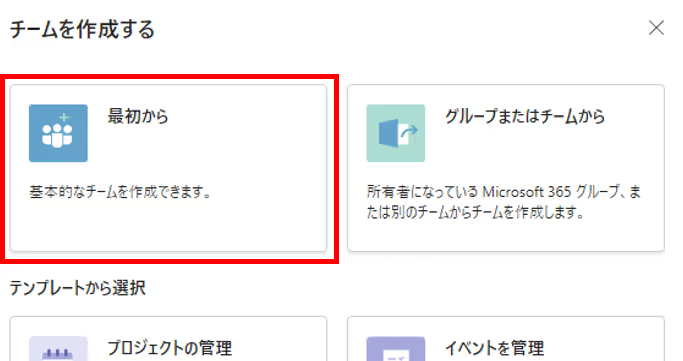
続いて、チームの種類を選択する画面が表示されます。ここでは「プライベート」と「パブリック」を選択できます。プライベートを選択すると、チーム管理者が招待した人しかチームに参加できず、パブリックを選択すれば組織に所属する人全員が自由にチームに参加することができるようになります。
ここでは「プライベート」を選択します。
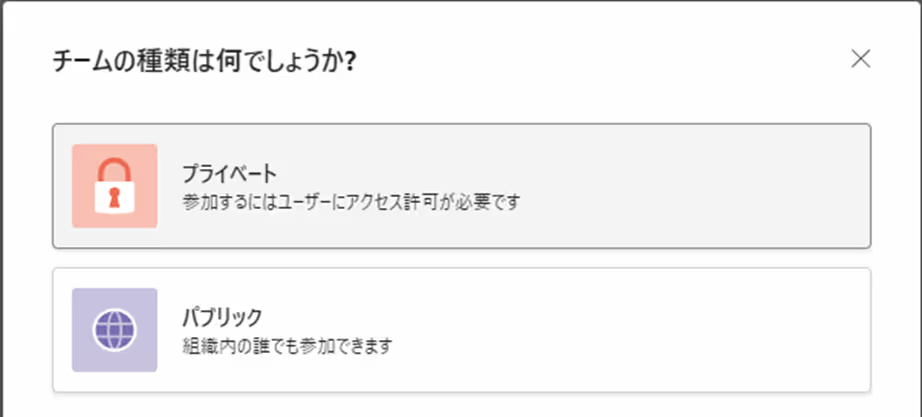
続いてチームの説明を設定します。チーム名や作成するチームの説明文を入力し、「作成」ボタンを押下します。
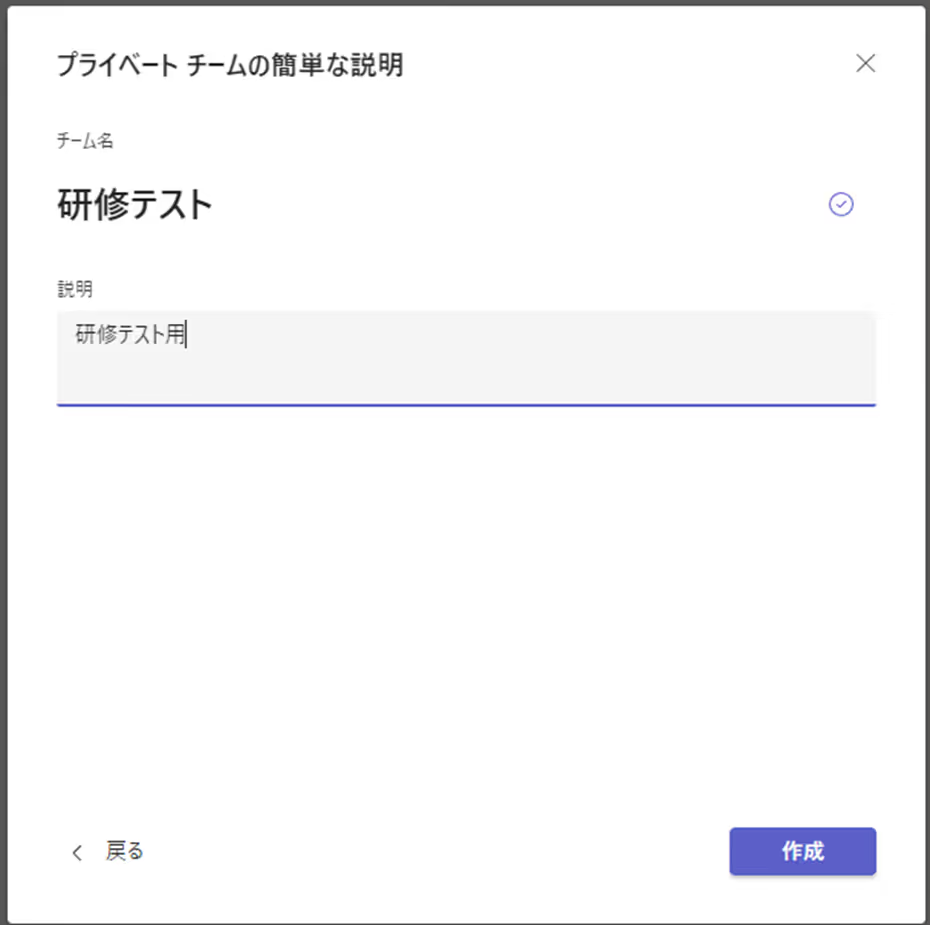
すると、Teamsのチームメニューに作成したチームが追加されました。
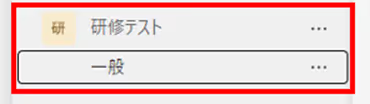
以上でチームの作成は完了です。
続いて、研修用のチャネルを作成しましょう。作成したチームの「メニュー(三点リーダー)」>「チャネルを追加」をクリックします。
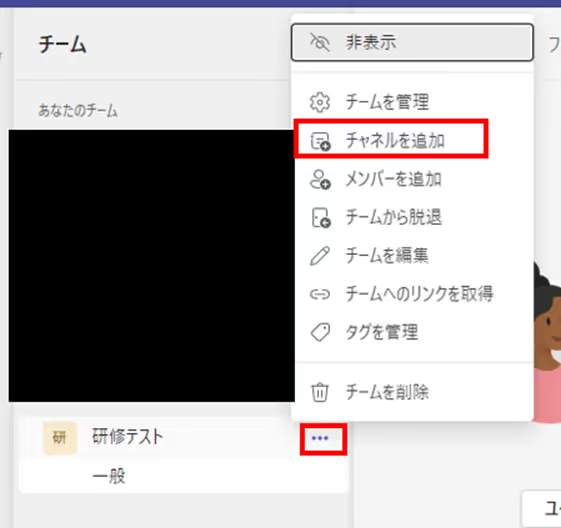
すると、チャネル作成画面が表示されます。この画面で任意のチャネル名、チャネルの説明文、プライバシーを設定します。
プライバシーは「標準」と「プライベート」から選択可能ですが、「プライベート」のチャネルに設定すると、Listsアプリが設定できなくなりますので、「標準」に設定しましょう。
情報を設定し終えたら、「追加」ボタンをクリックします。
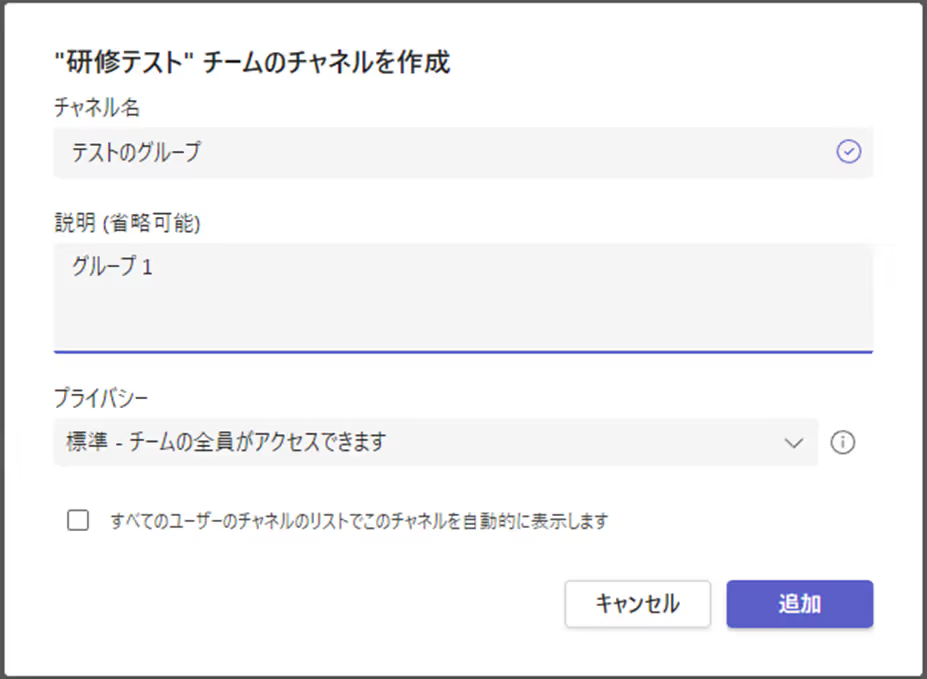
するとチャネルが作成されました。
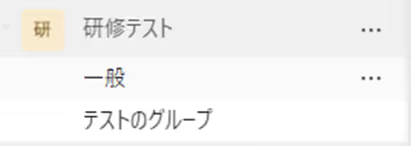
以上で新入社員のオンボーディング用Listsを設定するチーム・チャネルの作成が完了しました。
続いて、Listsの使用を開始する設定を行いましょう。まずはListsを設定するチャネルを開いて、タブ上の「+(タブを追加)」ボタンをクリックします。
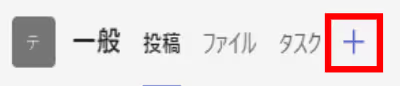
すると、タブを追加画面が表示されますので、「Lists」アプリをクリックします。もしアプリが見つからなければ、検索バーに「Lists」と入力して検索を行いましょう。
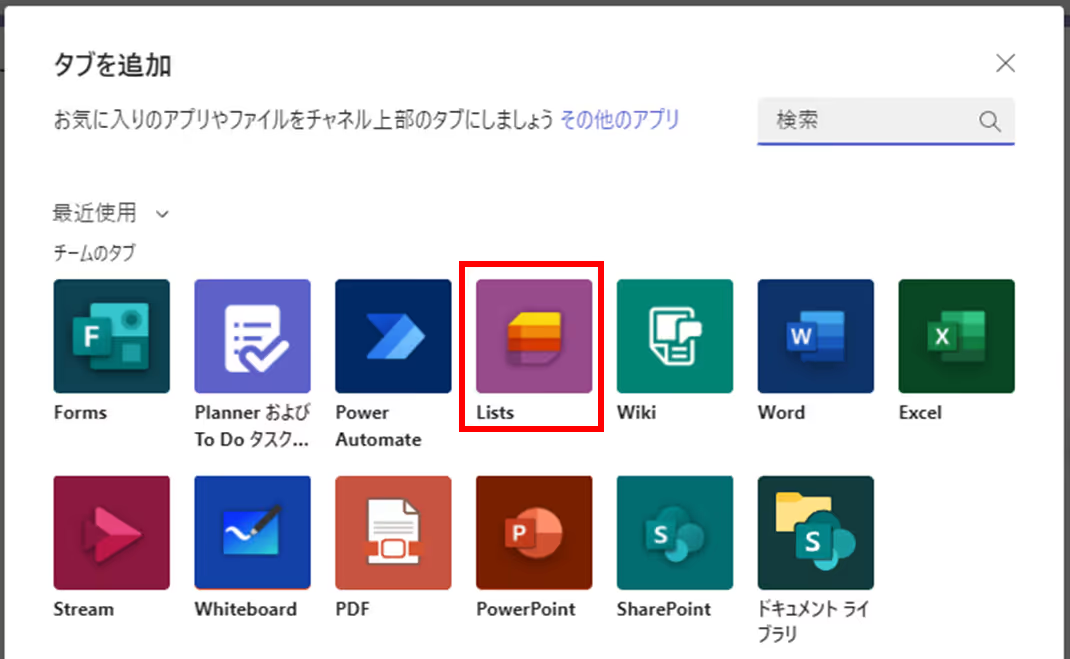
Listsの追加画面が表示されますので、「保存」ボタンをクリックします。
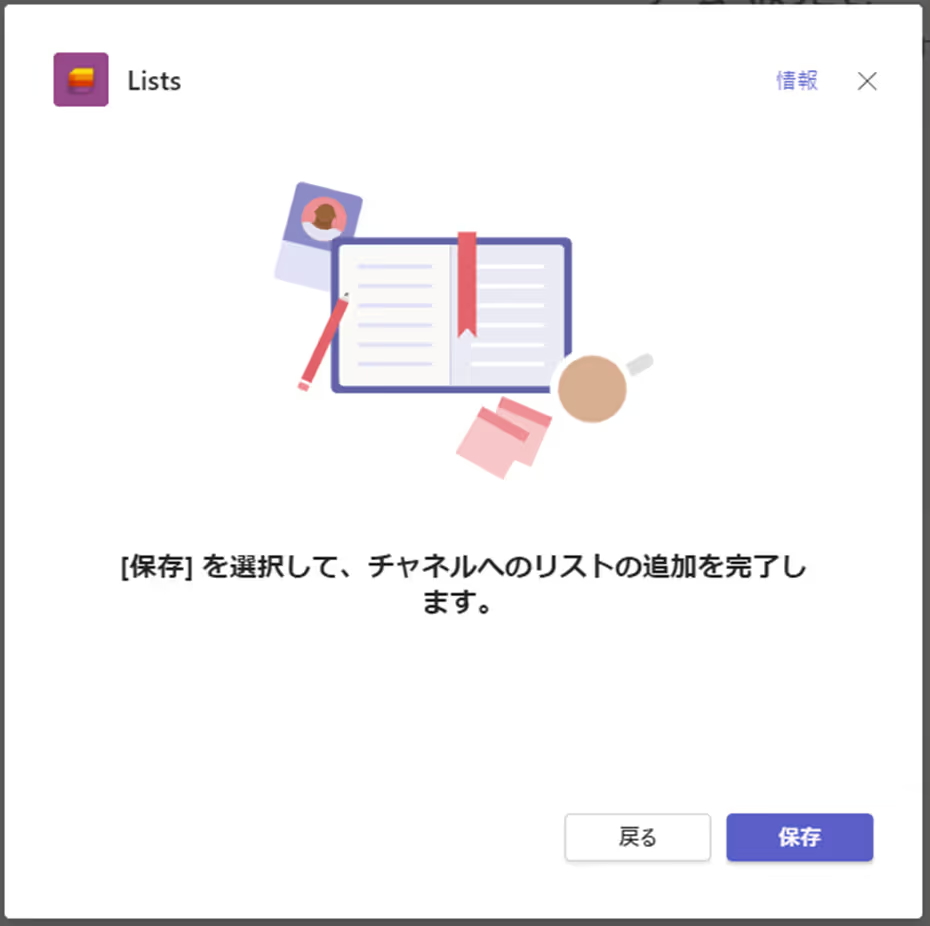
これでListsタブが追加されました。続いてListsの作成・設定を行いましょう。
画面中央部の「リストを作成」ボタンをクリックします。
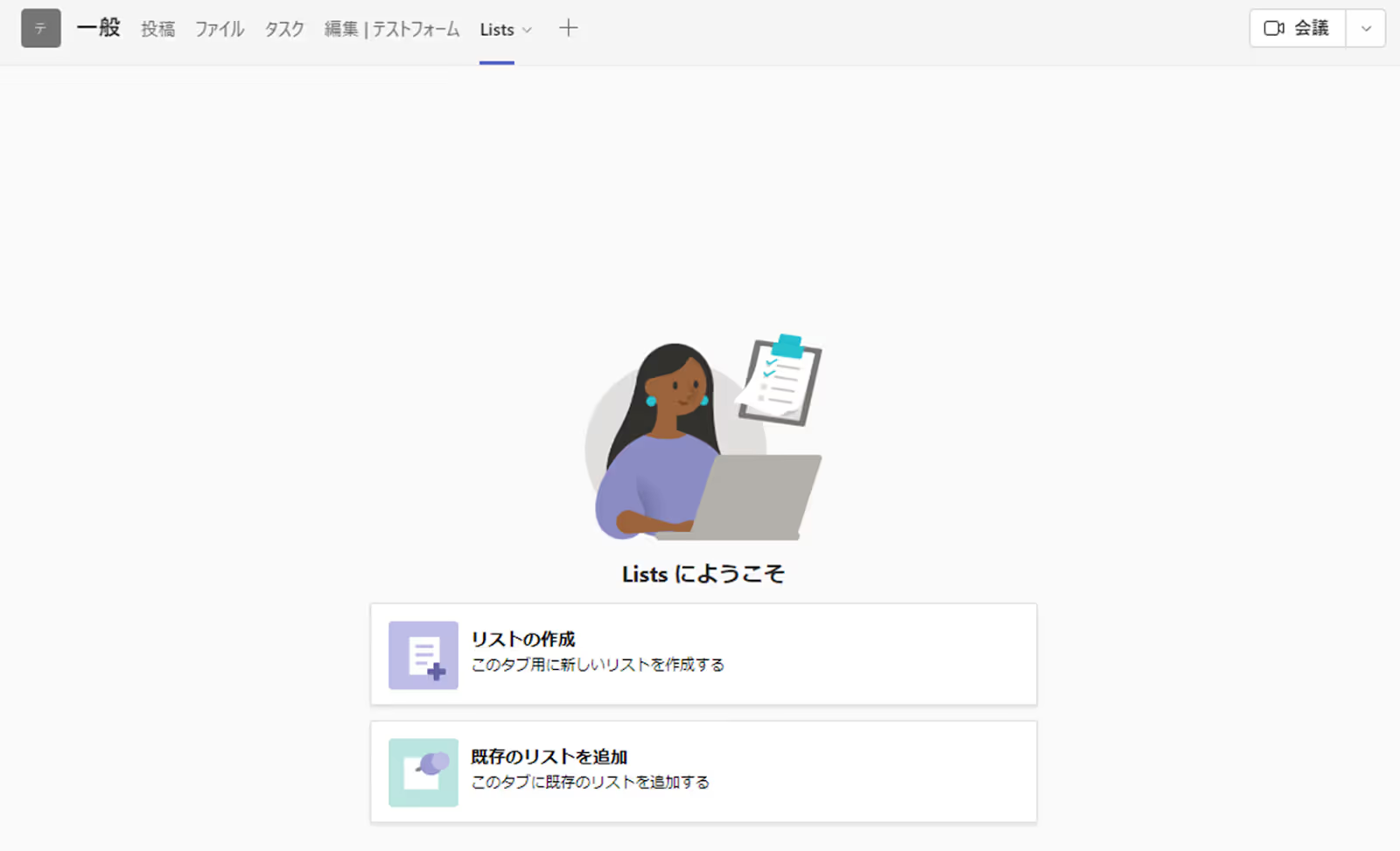
リストを作成するウィザードが表示されます。ここでは新規でリストを作成できることはもちろん、エクセルの形式をインポートすることや、既存リストからのコピー、テンプレートを使用しての流用新規作成が可能です。
このテンプレートの中に「従業員のオンボーディング」がありますので、このテンプレートを活用して一覧を作成しましょう。
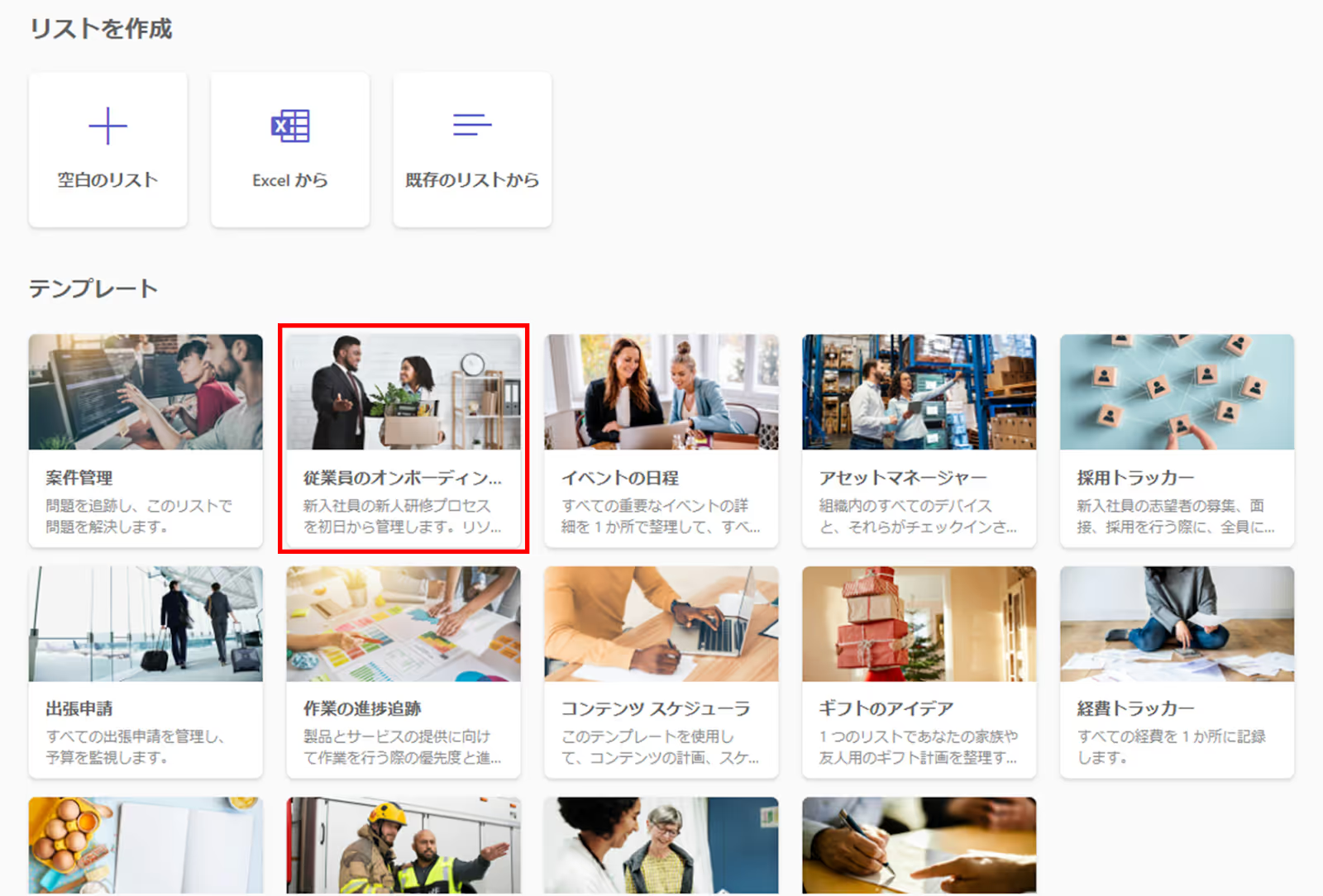
「従業員のオンボーディング」をクリックするとこのテンプレートの中身を閲覧できます。このテンプレートで問題なければ、「テンプレートを使用」をクリックしましょう。
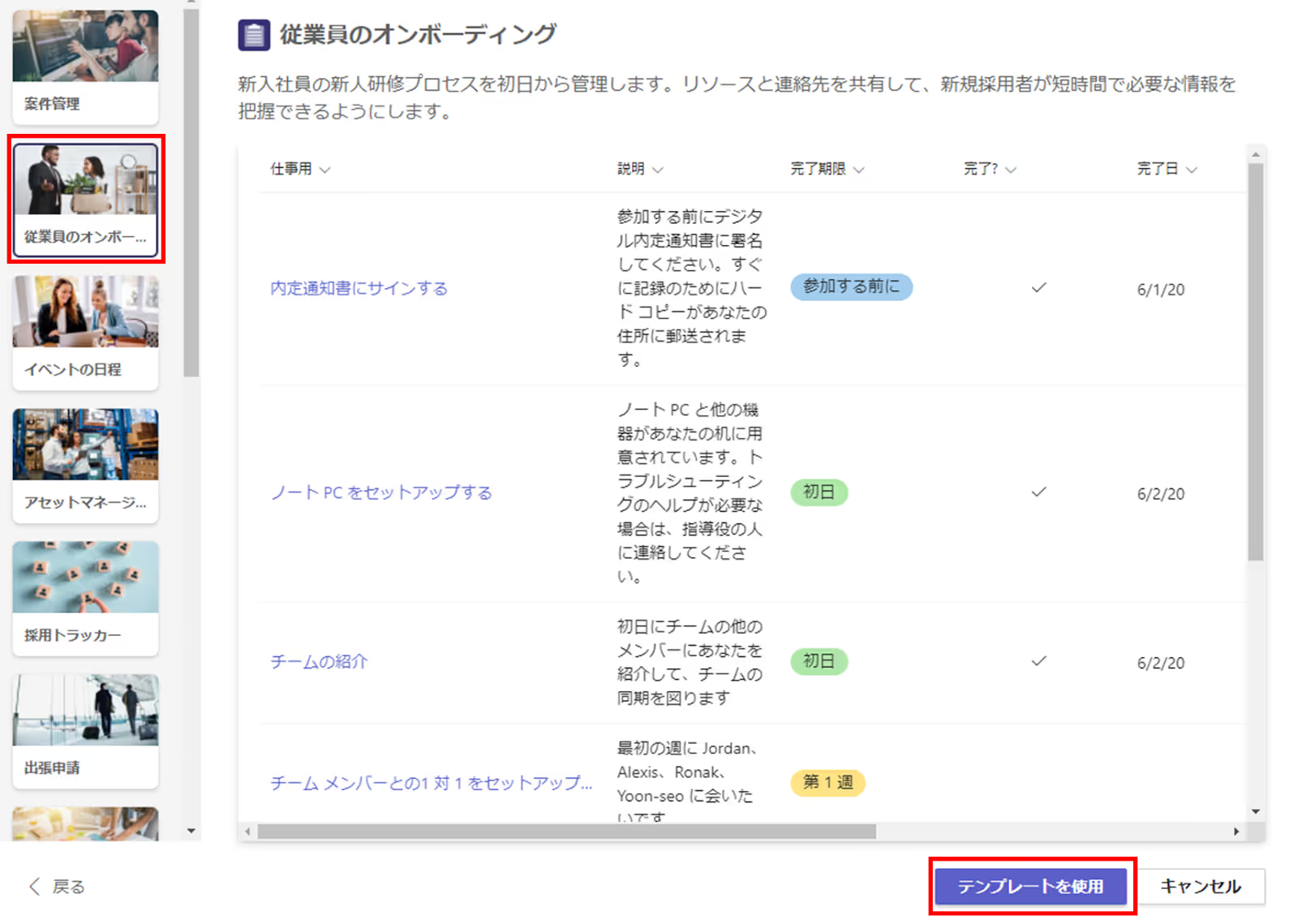
続いて、リストの名称や説明を入力します。また、このListsの色やアイコンを指定することもできます。各データを設定し終えたら、「作成」ボタンを押下します。
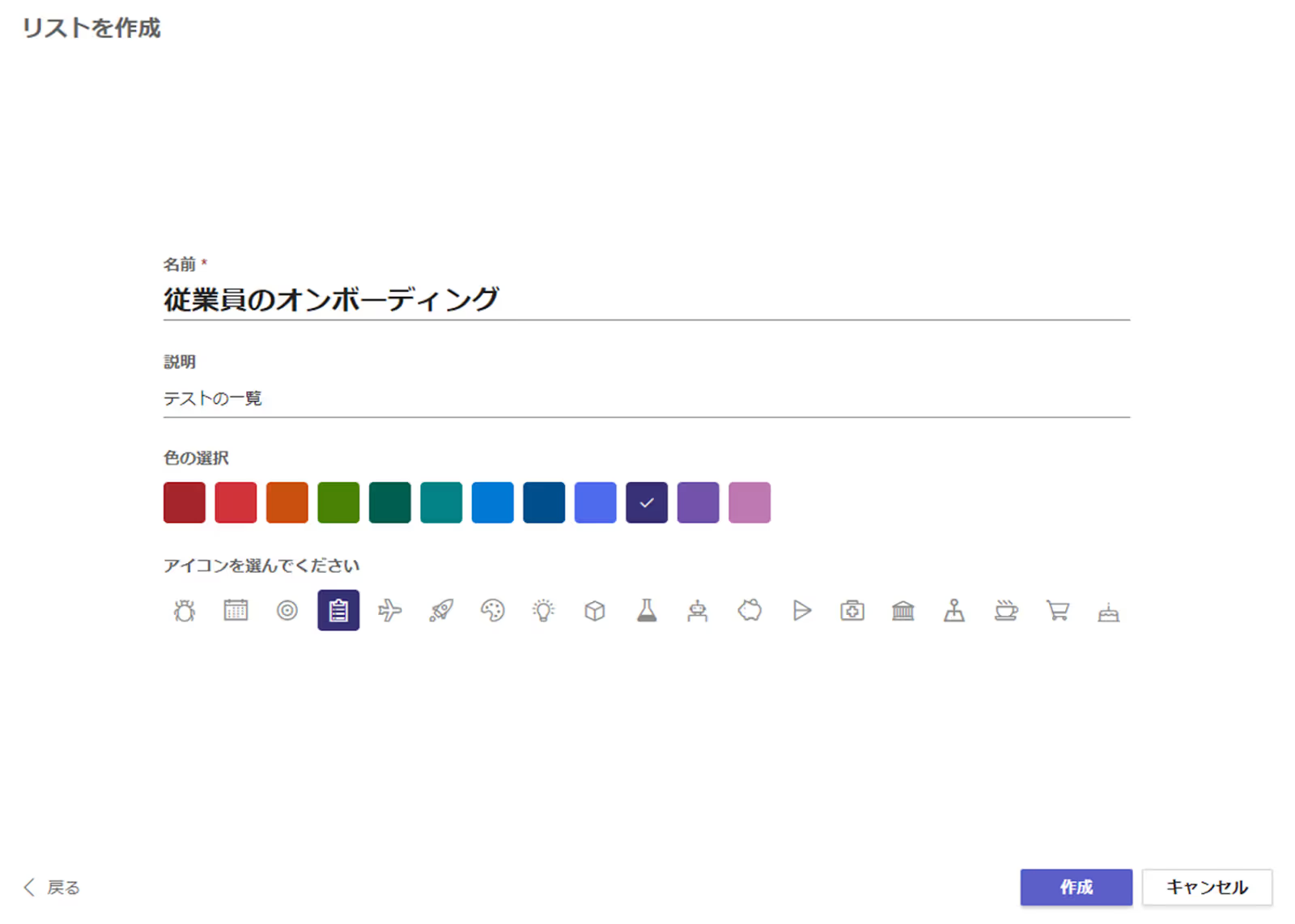
指定した名前のListsタブが追加されました。

以上でListsを使用する準備が整いました。
続いて、Listsにデータを入力して、オンボーディングを行う準備をしましょう。
Listsの巡業員のオンボーディングのテンプレートでは、以下項目を設定することが可能です。
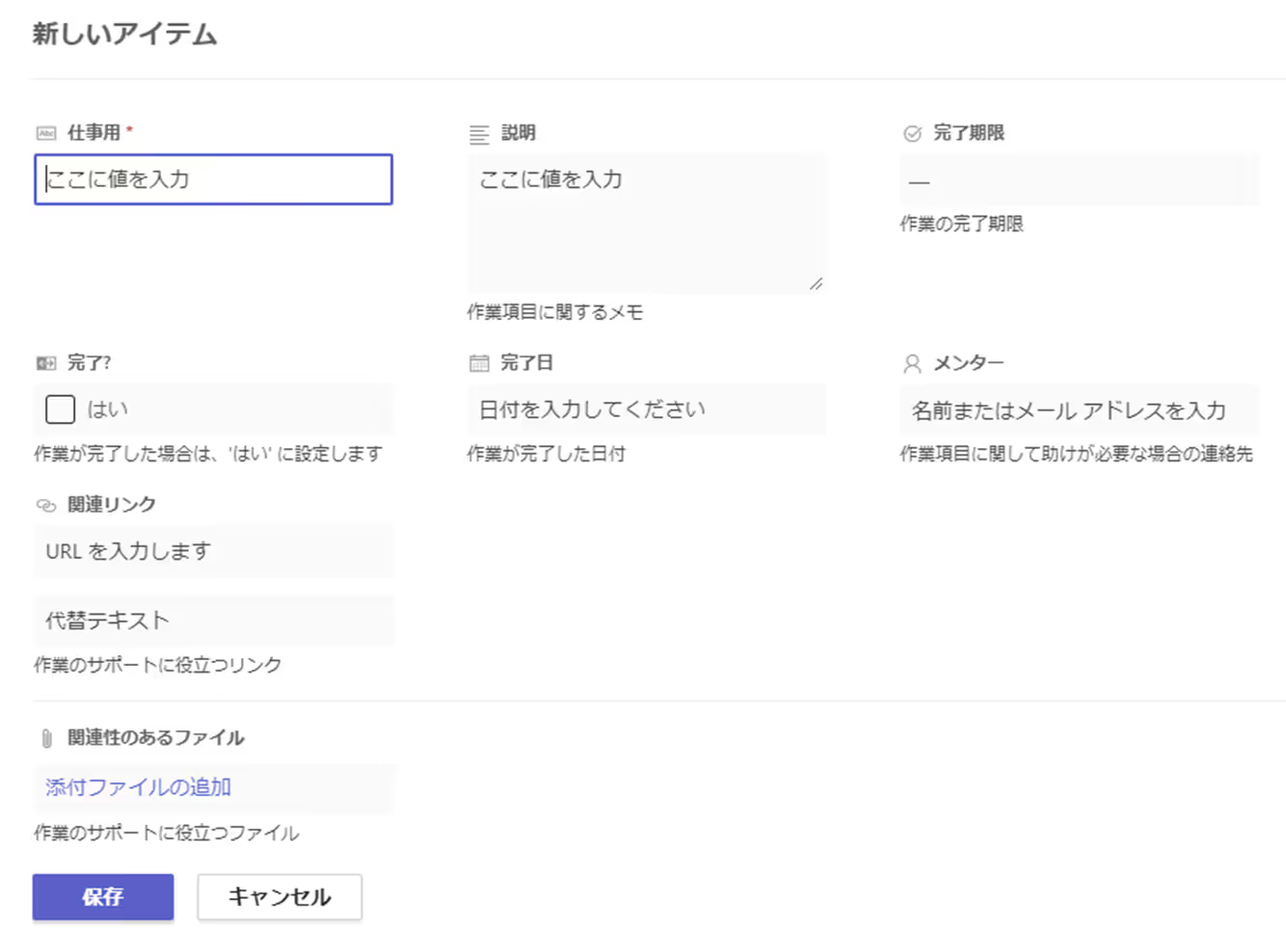
各項目の入力を終えたら、「保存」ボタンをクリックします。
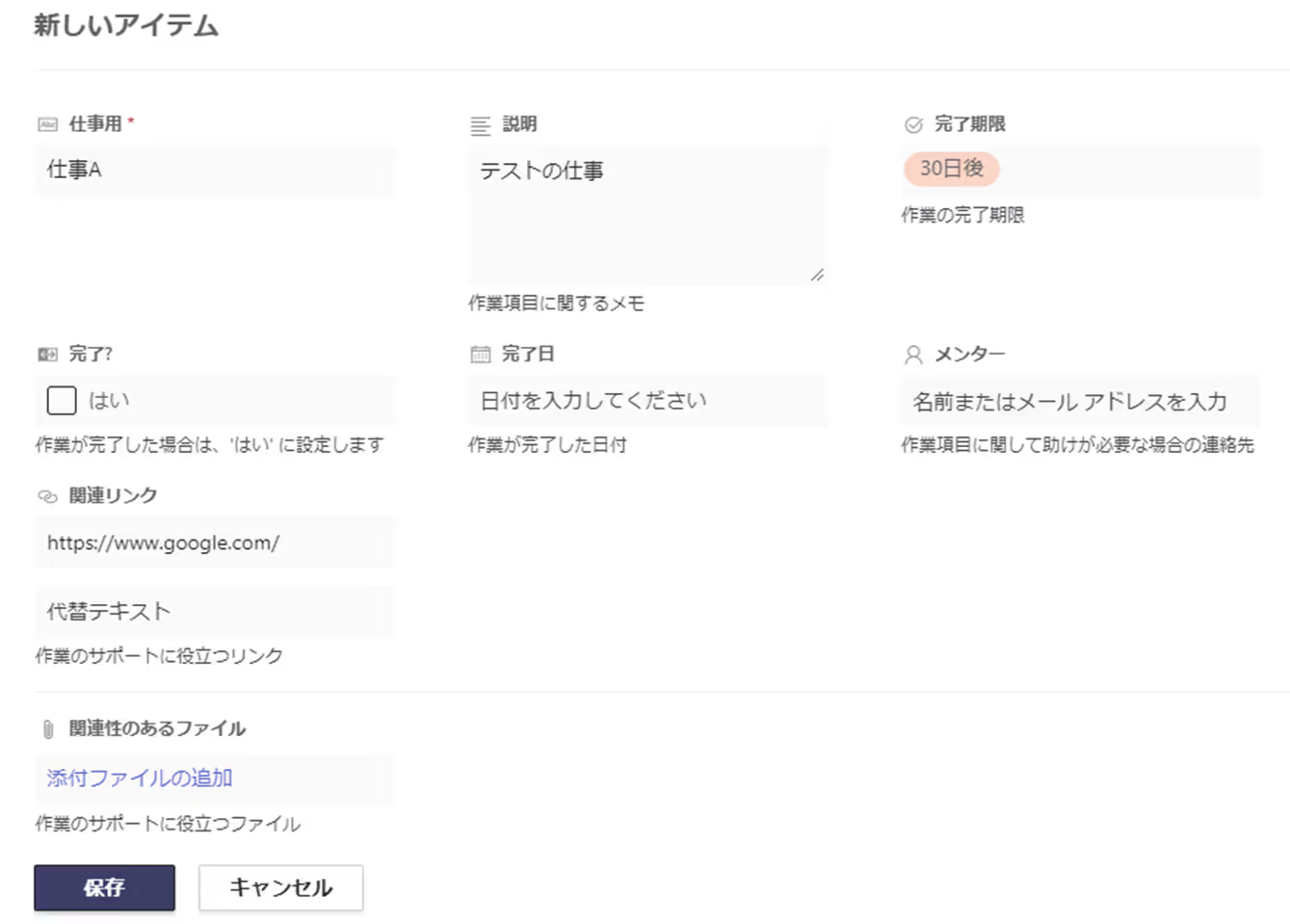
Listsの一覧に入力したデータが保存されました。
この操作で、オンボーディングの実施内容をすべて入力していきましょう。

また、Listsは上記のような「リスト」形式での参照に加え、「圧縮モード」「ギャラリー」形式での参照が可能です。
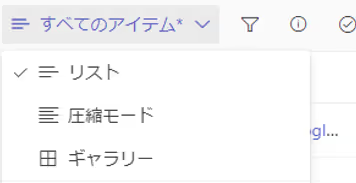
圧縮モードでは、上記のリストを圧縮して表示することができます。これにより、小さい画面でより多くのデータを参照可能です。
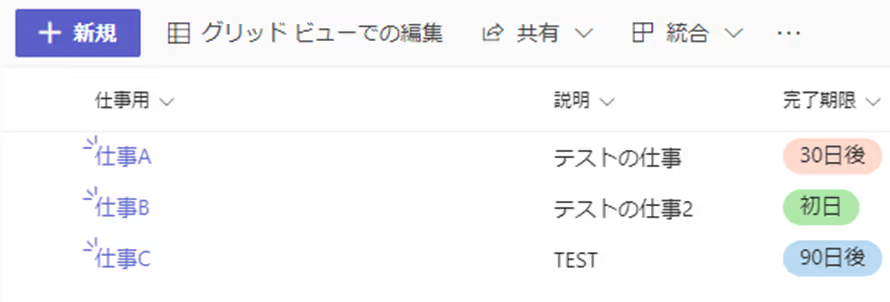
ギャラリーモードではカンバン方式でデータの参照が可能です。
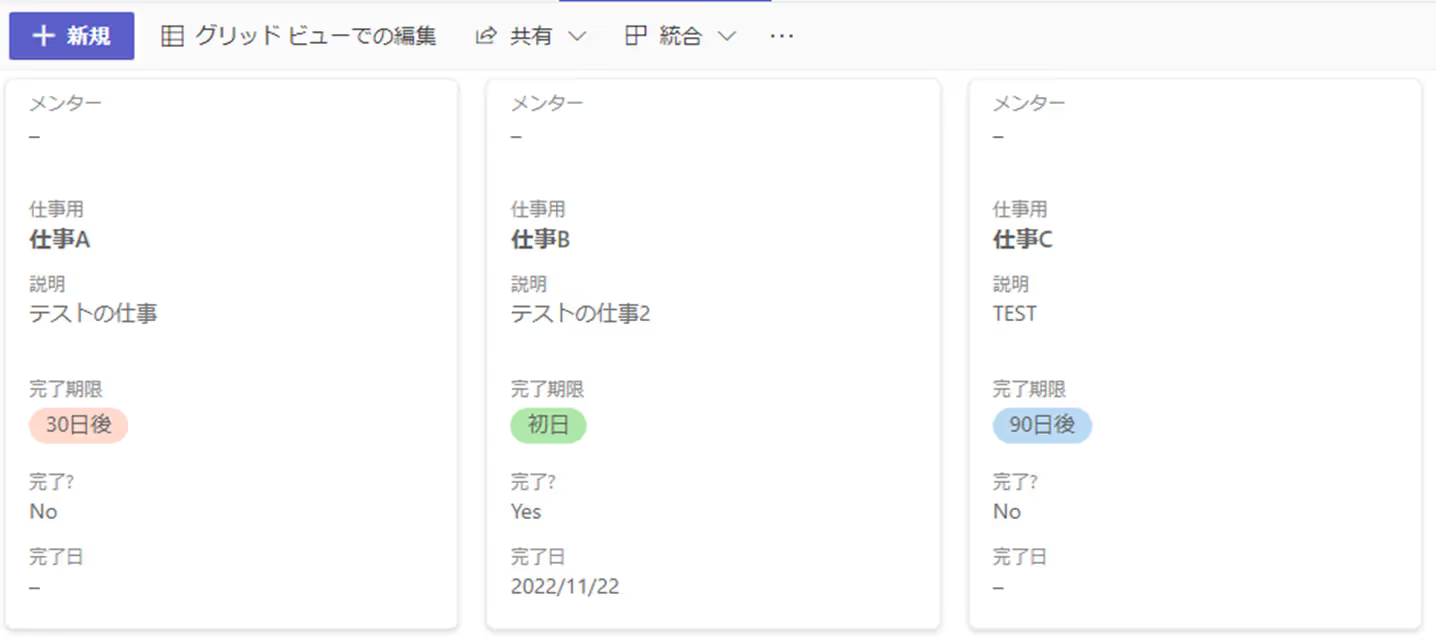
このようにListsでは任意の形式でデータの参照が可能です。
続いて、Listsの各機能を紹介します。
Listsは様々な手段でリストの共有が可能です。「共有」をクリックすると、メールリンクやリストへのリンクを取得できます。また、アクセス許可の管理もこのメニューから行うことができます。
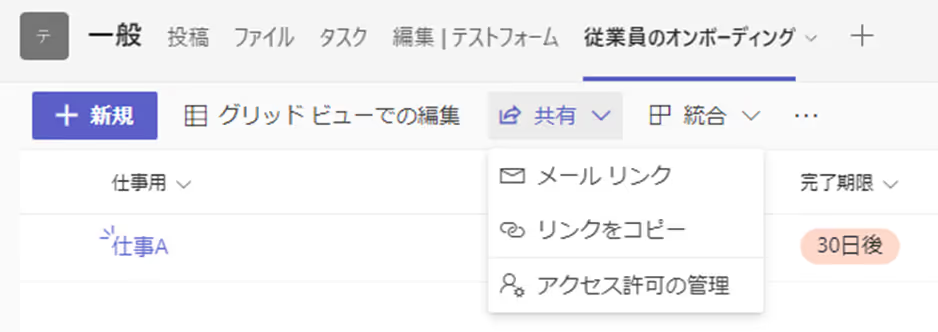
また、ListsはPower Appsというノーコード開発ツールとの連携が可能です。「統合」メニューから新規にアプリを作成できるほか、既存アプリとの連携を行うことも可能です。
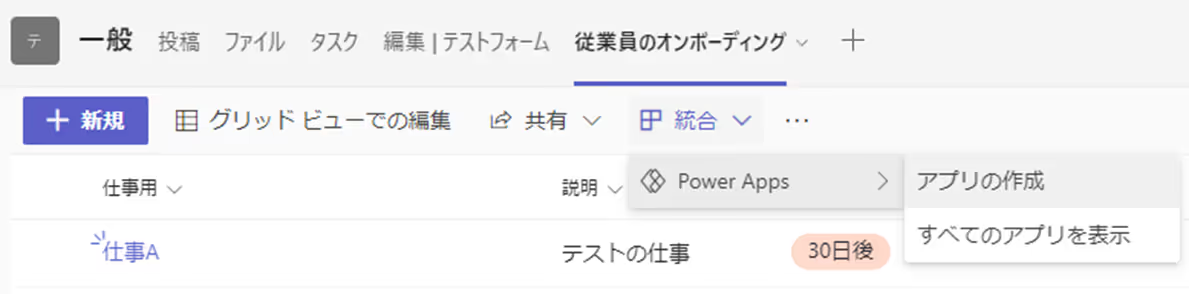
更に、ListsのデータはCSVやExcel形式でエクスポートすることが可能です。これにより見慣れたExcelでの参照や、他のシステムへのデータ連携も可能です。

.png)
※researcHR(リサーチャー)は、Teams/Slackに追加するだけでチームの「誰が・何を知っているか」を集約・共有するアプリです。
最後に、Teamsを活用したオンボーディングのメリットとデメリットをご紹介します。
Teamsを活用したオンボーディングのメリットについて、Listsでは非常に簡単にデータ管理ができるので、管理者としてデータの入力や管理工数を削減できるほか、入力をリアルタイムに行うことで進捗管理も可能となることが挙げられます。
また、新入社員間で実施内容の共有ができ、スムーズな情報共有を行うことができます。
更にTeams上でデータ管理をしているので、実施内容についてそのままチャットやWeb会議などで内容を話し合うことができます。
Teamsを活用したオンボーディングのデメリットとして、Listsを使用する場合、まずListsの使用方法を説明する必要があることが挙げられます。
新しいツールを使用することが苦手な管理者や新入社員の中には苦痛と感じてしまう方もいる可能性があるため、適切なフォローを行うよう心がけましょう。
新入社員のオンボーディングは、新入社員の早期活躍をサポートすることや、早期退職を防ぐ上で非常に重要な施策です。
今回ご紹介したTeams × Listsの活用で、新入社員のオンボーディングを効率的に行い、成功に導きましょう。
本記事はKBE(株)がresearcHR(リサーチャー)を提供する過程で蓄積された、現場の声やノウハウ・事例をもとに作成しております。
【Teamsに追加して使える】
社内ナレッジ共有支援サービス
researcHR(リサーチャー)
AI機能で「仕組み化・自動化」ー 伴走型の支援で設計・定着まで ー

✅ナレッジ共有、属人化の解消
✅社内問い合わせの効率化
✅新人・異動者のフォローアップ
にお困りの際はぜひご相談ください。
また、KBE(株)では、Teamsの運用・利活用コンサルティングを行っております。
企業やチームに最適のTeams運用方法を設計します。初回のご相談無料ですので、ぜひ一度お試しください。








KBE株式会社が、ナレッジ共有TeamsアプリresearcHRを提供する過程で蓄積された、様々な企業のTeamsアプリ活用事例をお伝えします。

KBE株式会社が、ナレッジ共有TeamsアプリresearcHRを提供する過程で蓄積された、様々な企業の「Teamsアプリを活用した日報/週報 運用事例やTIPS」をお伝えします。

KBE株式会社が、ナレッジ共有TeamsアプリresearcHRを提供する過程で蓄積された、様々な企業の「Teamsアプリを活用した新人オンボーディング事例やTIPS」をお伝えします。

KBE株式会社が、ナレッジ共有TeamsアプリresearcHRを提供する過程で蓄積された、様々な企業の「Teamsアプリを活用したMTG/1on1 代替事例やTIPS」をお伝えします。
KBE株式会社では、ナレッジ共有TeamsアプリresearcHRを提供しています。(Microsoft公式ソリューション、日経新聞に掲載)
その過程で蓄積された様々な企業のTeams/Slack運用事例をお伝えします。

researcHRは、Teamsに追加するだけで、
メンバーの「誰が・何を知っているか」を自動で収集し、
回答をAIが自動でポジティブ・ネガティブチェックすることで、自然なデータを算出。
さらに、算出されたデータから「要注視」ポイントをレポートでお渡しします。




“Lorem ipsum dolor sit amet, consectetur adipiscing elit. Suspendisse tincidunt sagittis eros. Quisque quis euismod lorem.”


KBE株式会社が、ナレッジ共有TeamsアプリresearcHRを提供する過程で蓄積された、様々な企業の「Teamsアプリを活用した日報/週報 運用事例やTIPS」をお伝えします。

KBE株式会社が、ナレッジ共有TeamsアプリresearcHRを提供する過程で蓄積された、様々な企業の「Teamsアプリを活用したコミュニケーションの課題解決事例やTIPS」をお伝えします。

KBE株式会社が、ナレッジ共有TeamsアプリresearcHRを提供する過程で蓄積された、様々な企業の「Teamsアプリを活用したMTG/1on1 削減事例やTIPS」をお伝えします。

KBE株式会社が提供する、researcHRの「コンディション 分析・レポート機能」の概要や、実際のケースを基にした分析レポートを資料としてお伝えします。

KBE株式会社が、ナレッジ共有TeamsアプリresearcHRを提供する過程で蓄積された、様々な企業の「Teamsアプリを活用したエンゲージメント可視化・向上の事例やTIPS」をお伝えします。

KBE株式会社が、ナレッジ共有TeamsアプリresearcHRを提供する過程で蓄積された、様々な企業の「Teamsアプリを活用した新人オンボーディング事例やTIPS」をお伝えします。

KBE株式会社が、ナレッジ共有TeamsアプリresearcHRを提供する過程で蓄積された、様々な企業の「Teamsアプリを活用した人事データ『収集』事例やTIPS」をお伝えします。

KBE株式会社が提供する、researcHRの「コンディション 分析・レポート機能」の概要や、実際のケースを基にした分析レポートを資料としてお伝えします。

KBE株式会社が、ナレッジ共有TeamsアプリresearcHRを提供する過程で蓄積された、様々な企業の「Teamsアプリを活用したノウフー(Know Who)の事例やTIPS」をお伝えします。

KBE株式会社が、ナレッジ共有TeamsアプリresearcHRを提供する過程で蓄積された、様々な企業の「Teamsアプリを活用したコンディション把握の事例やTIPS」をお伝えします。

KBE株式会社が、ナレッジ共有TeamsアプリresearcHRを提供する過程で蓄積された、様々な企業の「Teamsアプリを活用した休職・退職の検知事例やTIPS」をお伝えします。

KBE株式会社が提供する、researcHRの「コンディション 分析・レポート機能」の概要や、実際のケースを基にした分析レポートを資料としてお伝えします。

KBE株式会社では、ナレッジ共有TeamsアプリresearcHRを提供しています。
コンサルティングサービスでは、その過程で蓄積された様々な企業のTeams運用事例をお伝えします。

researcHR(リサーチャー)をはじめて知っていただく方に向けて、わかりやすく基本機能や活用シーンをご紹介します。

KBE株式会社が、ナレッジ共有TeamsアプリresearcHRを提供する過程で蓄積された、様々な企業の「Teamsアプリを活用した社内問い合わせの効率化事例やTIPS」をお伝えします。

KBE株式会社が、ナレッジ共有TeamsアプリresearcHRを提供する過程で蓄積された、様々な企業の「Teamsアプリを活用した情報共有の活性化事例やTIPS」をお伝えします。

KBE株式会社が、ナレッジ共有TeamsアプリresearcHRを提供する過程で蓄積された、様々な企業の「Teamsアプリを活用したナレッジ共有文化の定着化事例やTIPS」をお伝えします。

KBE株式会社が、ナレッジ共有TeamsアプリresearcHRを提供する過程で蓄積された、様々な企業の「デジタル・データを起点とした新しいナレッジマネジメント事例」をお伝えします。

KBE株式会社が、ナレッジ共有TeamsアプリresearcHRを提供する過程で蓄積された、様々な企業のTeams使用事例やTIPSをお伝えします。

KBE株式会社が、ナレッジ共有TeamsアプリresearcHRを提供する過程で蓄積された、様々な企業の「デジタル・データを起点とした新しいマネジメント事例」をお伝えします。

KBE株式会社が提供する、researcHRの「コンディション 分析・レポート機能」の概要や、実際のケースを基にした分析レポートを資料としてお伝えします。

KBE株式会社が、ナレッジ共有TeamsアプリresearcHRを提供する過程で蓄積された、様々な企業の「Slackを活用したマネジメント事例」をお伝えします。

KBE株式会社が、ナレッジ共有TeamsアプリresearcHRを提供する過程で蓄積された、様々な企業の「Teamsを活用したマネジメント事例」をお伝えします。

KBE株式会社が提供する、researcHRの「コンディション 分析・レポート機能」の概要や、実際のケースを基にした分析レポートを資料としてお伝えします。

KBE株式会社では、ナレッジ共有TeamsアプリresearcHRを提供しています。
コンサルティングサービスでは、その過程で蓄積された様々な企業のTeams運用事例をお伝えします。

researcHR(リサーチャー)をはじめて知っていただく方に向けて、わかりやすく基本機能や活用シーンをご紹介します。

researcHRをTeams/Slackに追加するだけで、AIがメンバーの状況を収集するため、業務の状況やナレッジが自動で蓄積されます。
既存のナレッジ共有ツールやシステムで、「ログインされない」「データ入力/更新されない」「検索・活用できない」といった悩みを抱える方は、ぜひお問い合わせください。


営業・提案資料を集約
提案作成を効率化・トップラインを向上
従業員数:5,000名以上

顧客やサプライヤーとのメール履歴を蓄積
技術ナレッジの探索を効率化
従業員数:5万名以上

メンター制度における日報として活用
退職防止やナレッジ作成の仕組み化を実現
従業員数:1万名以上

メール/電話での問い合わせ対応を置き換え
類似問い合わせを削減
従業員数:500名以上
✅ナレッジ共有、属人化の解消
✅社内問い合わせの効率化
✅新人・異動者のフォローアップ
にお困りの際はぜひご相談ください。

researcHRをTeams/Slackに追加するだけで、AIがメンバーの状況を収集するため、業務の状況やナレッジが自動で蓄積されます。
既存のナレッジ共有ツールやシステムで、「ログインされない」「データ入力/更新されない」「検索・活用できない」といった悩みを抱える方は、ぜひお問い合わせください。

※KBE株式会社が、ナレッジ共有TeamsアプリresearcHRを提供する過程で蓄積された、
様々な企業のTeams/Slack運用事例をお伝えします。